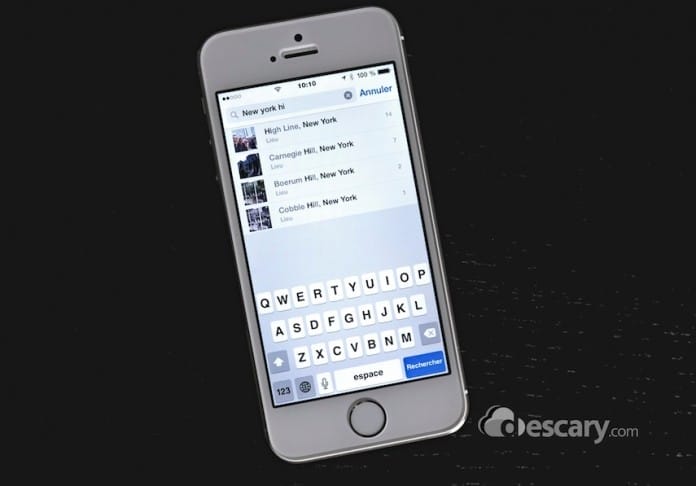Sous iOS 8, l’application Photos du iPhone et du iPad offre enfin un outil de recherche. Vous pouvez rechercher une photo associée à un lieu, une date ou encore trouver les photos qui ont été prises à proximité de votre position.
Recherche par date
Vous avez fait un voyage à New York en 2013 et un autre en 2014. Pour trouver et identifier les photos du voyage que vous avez fait en 2013, il suffit de saisir New York 2013 dans le champ de recherche de l’application Photo. Votre iPhone ou iPad affichera aussitôt toutes les photos reliées à cet événement.
Recherche par nom de lieu
Ce n’est pas la seule méthode de recherche que vous pouvez utiliser. Comme votre iPhone enregistre la position géographique du lieu que vous avez photographié, vous pouvez aussi rechercher les photos en saisissant le nom du lieu.
[ebook iPad]
Revenons avec notre exemple du voyage à New York. Si vous avez visité Central Park, le secteur du Flatiron building ou le High Line, il vous suffira de saisir le nom du lieu recherché pour trouver les photos qui y sont associées.
Recherche à proximité
Comme son nom l’indique, la recherche de photos à proximité vous permettra de trouver et afficher toutes les photos qui ont été prises à proximité de votre position. Bien entendu, vous pouvez rechercher les photos « à proximité » en utilisant plutôt les critères de recherche de date et lieux.
Comment activer les critères de recherche de date, lieux et à proximité
Pour être en mesure de rechercher vos photos selon les méthodes décrites plus haut, vous devez activer l’accès à vos données de localisation à l’application Appareil photo.
- Rendez-vous dans l’application Réglages et sélectionnez Confidentialité.
- Ensuite, sélectionnez « Service de localisation ».
- Assurez-vous que « Service de localisation » soit activé.
- Au-dessous, vous apercevrez une liste d’applications, appuyez sur Appareil photo.
- Cochez « Lorsque l’appareil est en marche ».
Voilà, vous pourrez dorénavant rechercher vos photos selon la méthode décrite dans ce billet. C’est une façon simple et rapide de trouver exactement la photo que vous recherchez.
Benoit Descary